こんにちは、ゆうや(@yuyaman1986)です。
この記事ではビットフライヤーからメタマスクにETH(イーサ)を送金する方法を3ステップで解説します!

メタマスクはNFT売買やDeFi運用をするときに必須です!
メタマスクをまだChromeにインストールしていない場合は、こちらの記事を参考にインストールをしましょう。
【ステップ1】メタマスクのアドレスをコピー
メタマスクをひらいて、アドレスをコピー。
※メタマスクの接続先が「イーサリアムメインネット」になっていることを確認しましょう。
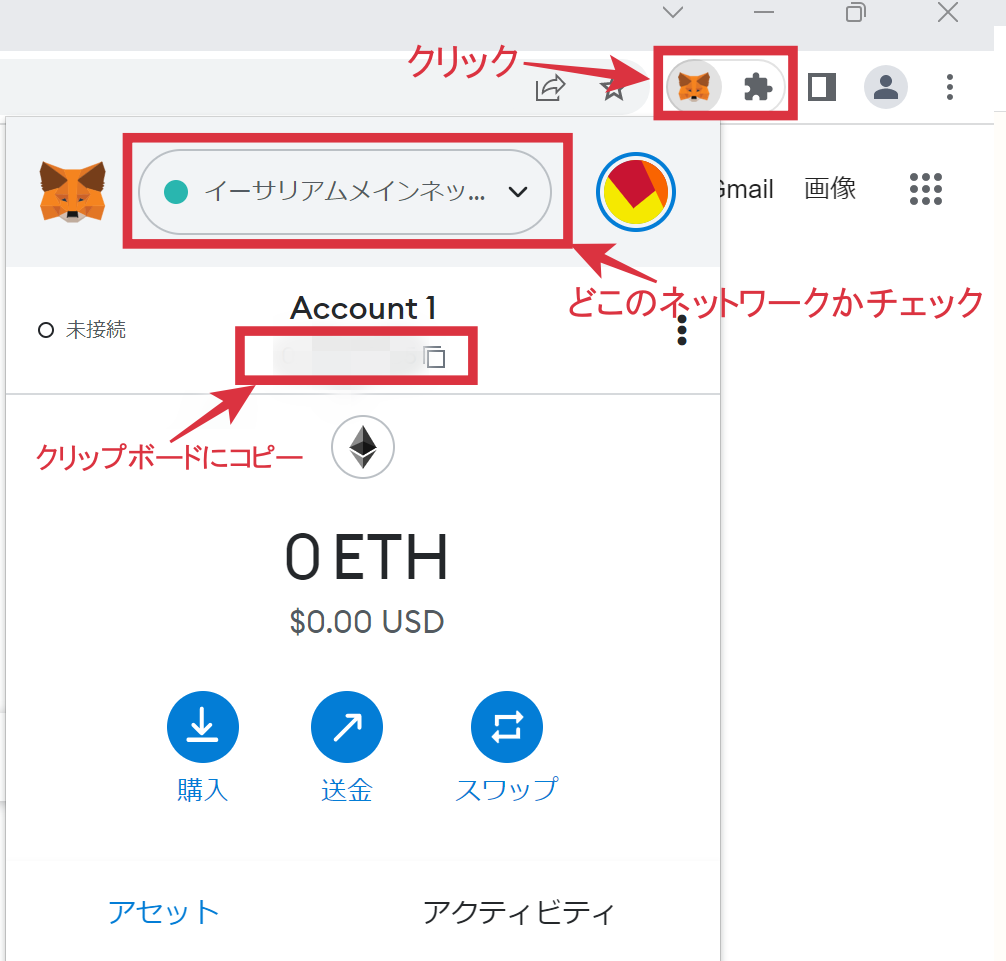

メタマスクのアドレスコピーはこれだけ。
簡単ですね。
【ステップ2】送金先アドレスの登録
ビットフライヤーの公式サイトをひらいて、画面左側の「入出金」をクリック。
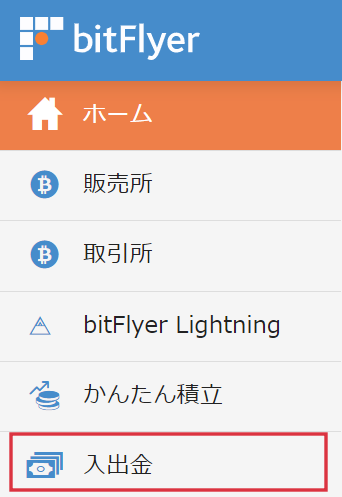
ETH(イーサリアム)を選択。
「送付」が選択されていることを確認し、「アドレスを登録する」をクリック。

「メールを送信しました」と表示されますので、自分宛てのメールを確認してみましょう。
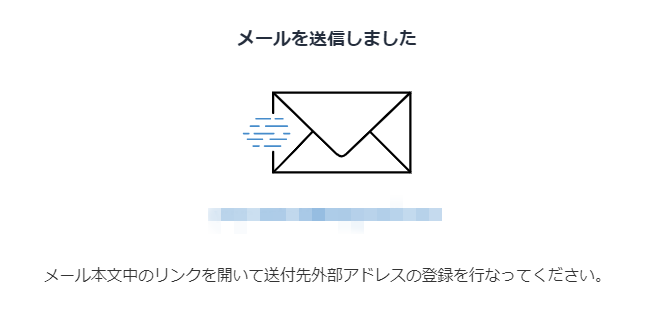
届いたメールのリンクをクリック。
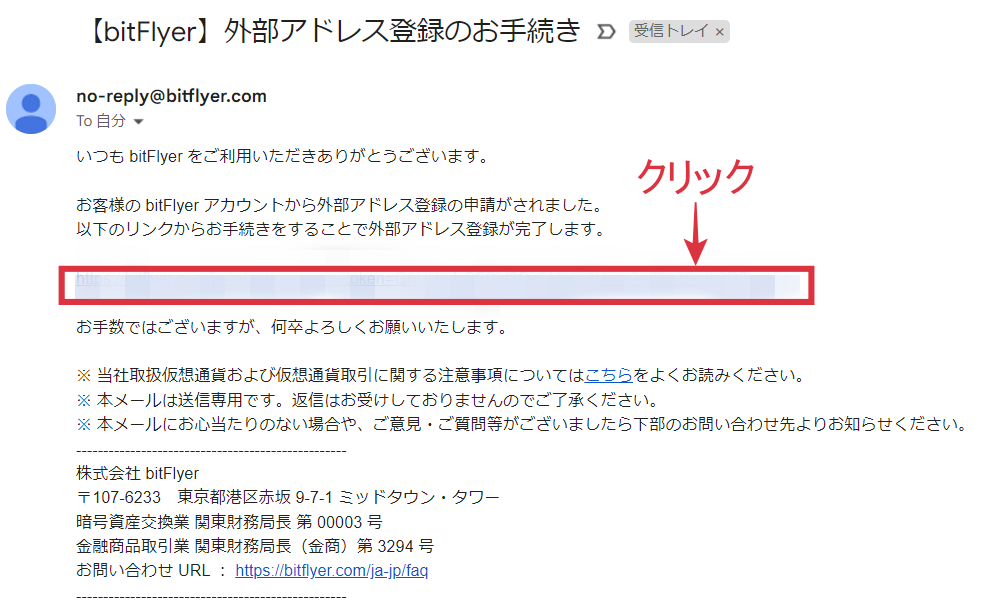
スマホに送られてきた確認コードを入力して、「次へ」をクリック。
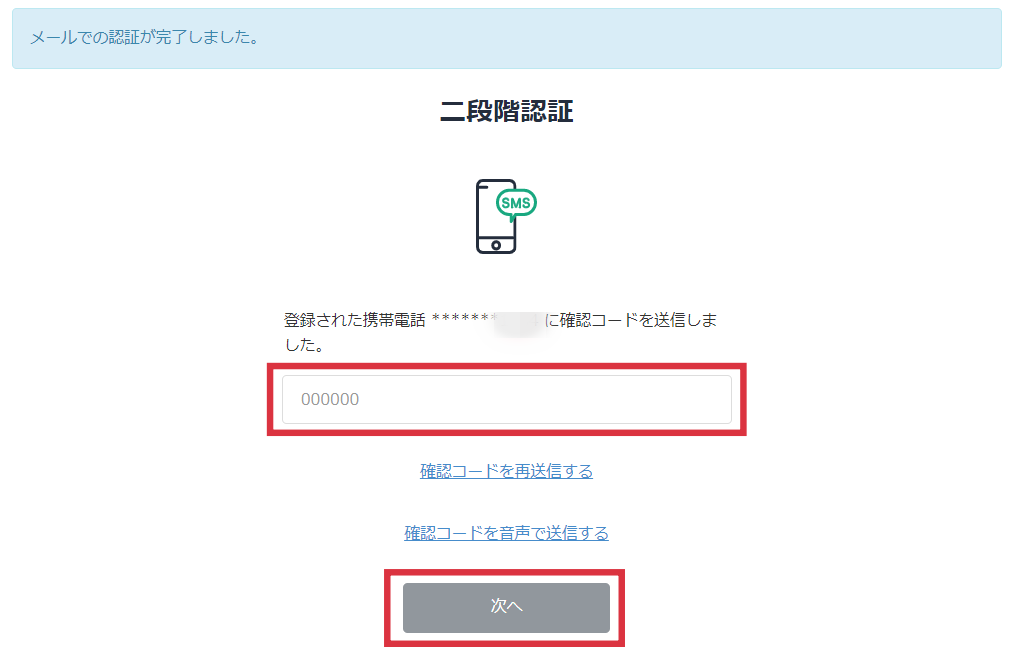
「ラベル」に任意の名前を設定。
「イーサリアムアドレス」にステップ1でコピーしたアドレスをペースト。
確認して問題なければ、「次へ」をクリック。
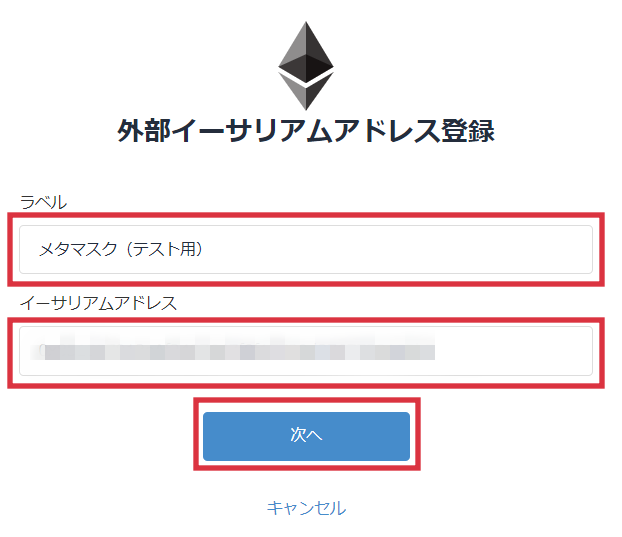
あてはまる項目にチェックをします。
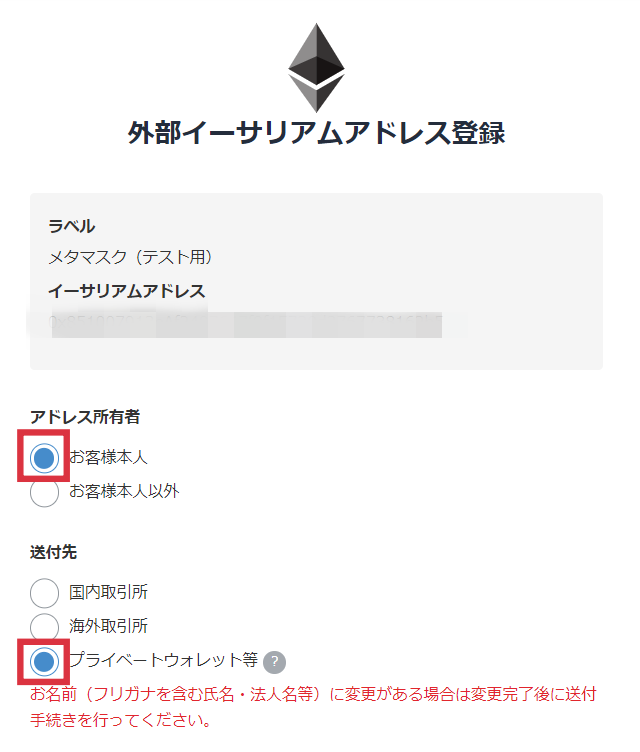

今回はメタマスクに送金するので、「プライベートウォレット等」にチェックをしましょう。
つづけて、あてはまる「送付先の国地域」を選択。
「プライバシーポリシー」「利用規約」を読んで問題なければ、チェックを入れてください。
最後に「追加する」をクリック。
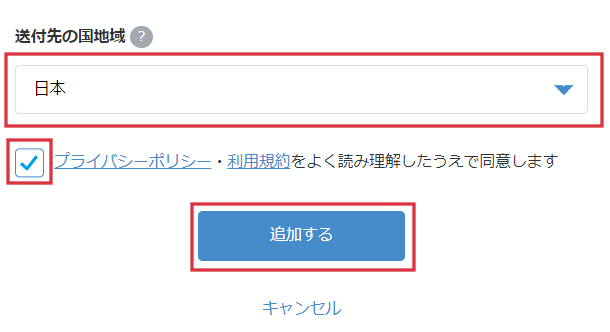
ウォレットアドレスが追加されました!
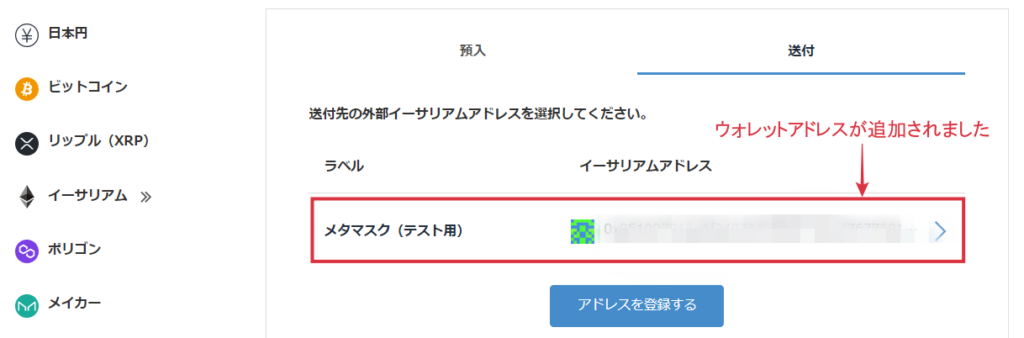

これでメタマスクのウォレットアドレスが追加されました。
次回からは登録作業なしで送金できます!
【ステップ3】ETH(イーサ)の送金

では、ここからは実際にETHを送金する流れを解説します!
ステップ2で登録したアドレスをクリック。
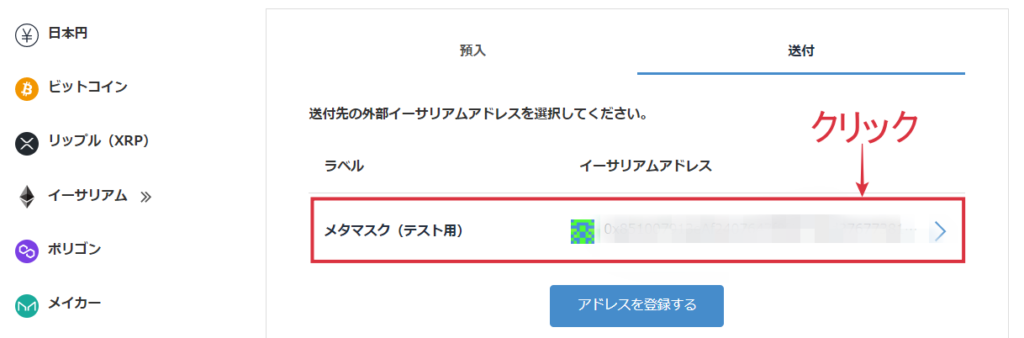
「送付数量」に送金したい金額を入力して、「送付する」をクリック。
(ここでは0.03 ETHを送ってみます)
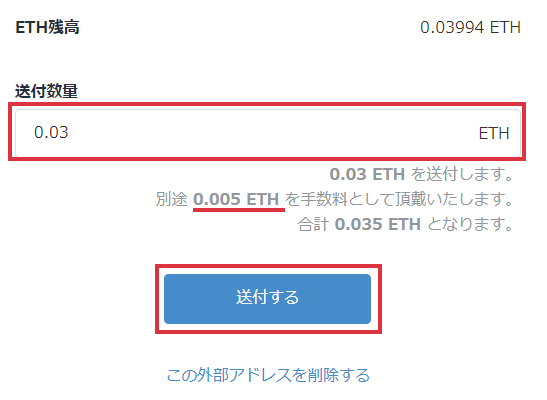
手数料(ガス代)として0.005 ETHがかかります。
表示内容を確認の上、問題なければ「送付を確定する」をクリック。
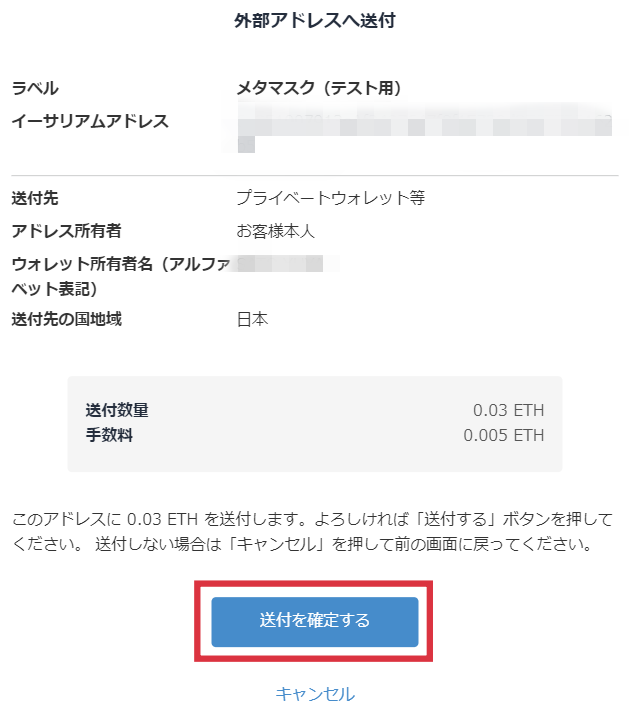
スマホに送られてきた確認コードを入力して、「認証する」をクリック。
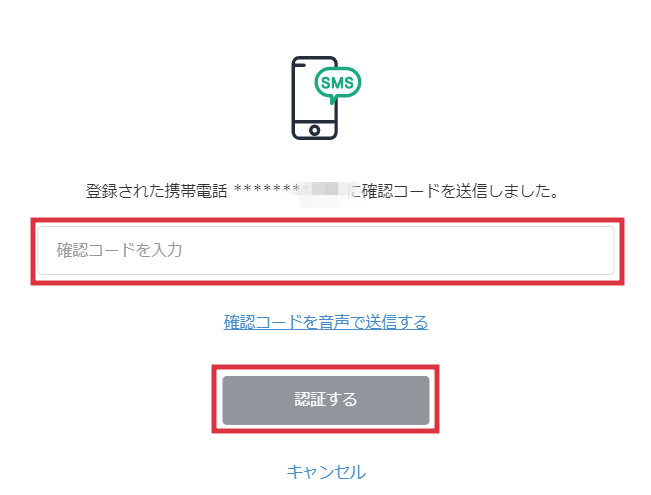

実際にメタマスクに送金されているか確認してみましょう!
送金先のメタマスクをひらきます。
ネットワークが「イーサリアムメインネット」になっていることを確認しましょう。
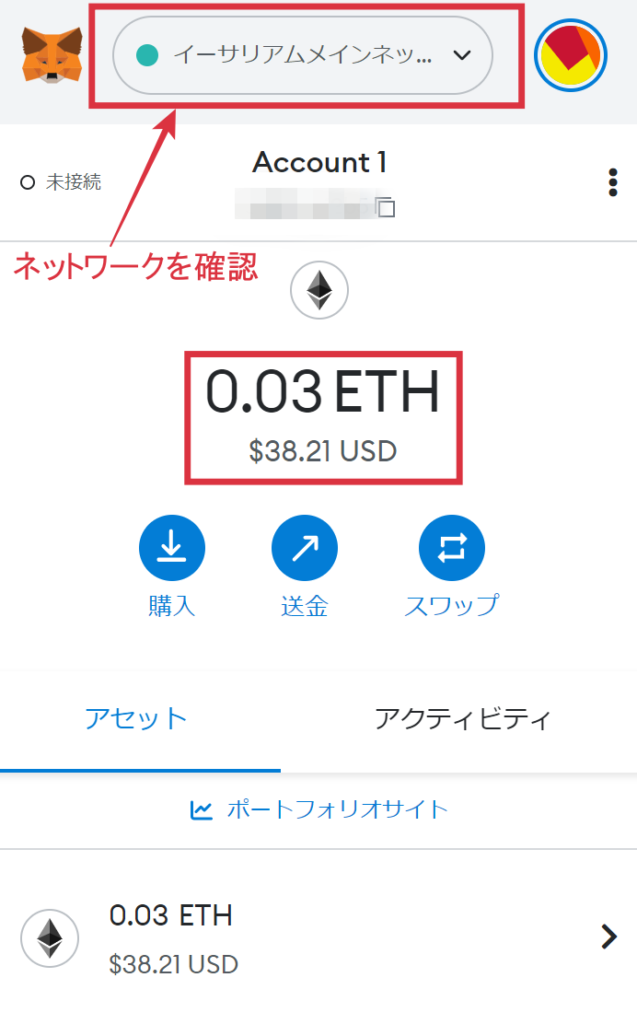

ちゃんと0.03 ETH入金できてますね!
数分程度で着金しました!
「アクティビティ」から履歴を確認することもできます!
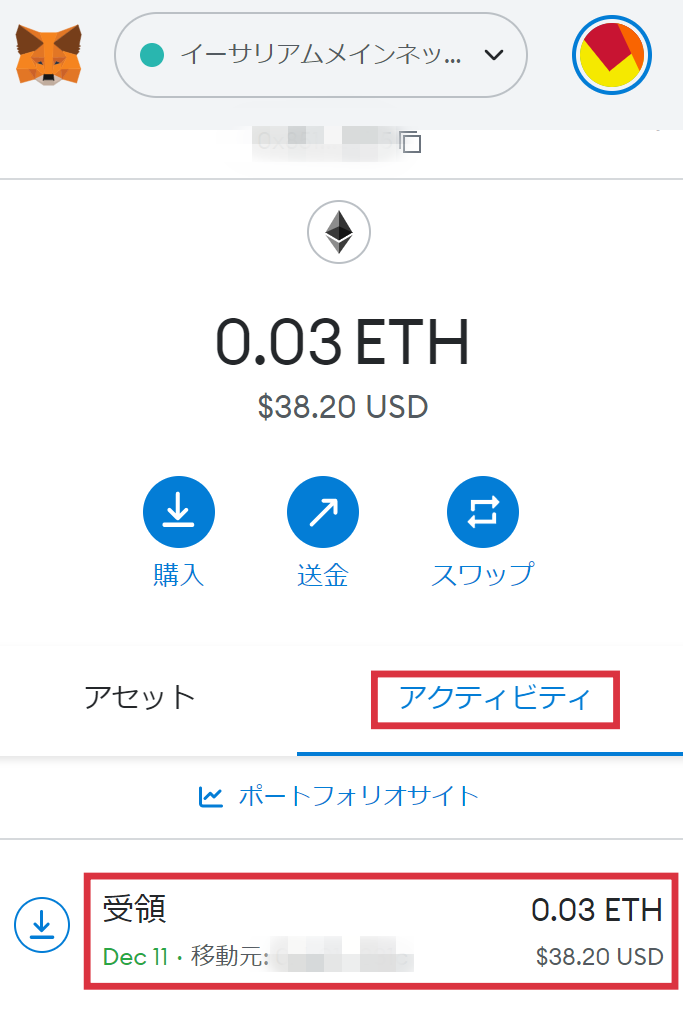

おつかれさまでした!
無事、ETHの送金は完了です。
これでNFTを買ったり、DeFiプラットフォームをいじったりできるようになりました!

